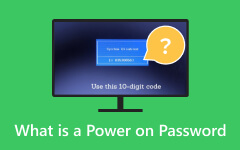Løst: Skriv inn administratorpassord eller problemer med å slå på passord
Å låse opp datamaskinen kan noen ganger være skremmende, spesielt når du konfronteres med en Skriv inn administratorpassord eller oppstartspassord ledetekst. Disse sikkerhetstiltakene er implementert for å beskytte dataene dine, men det kan være frustrerende å glemme eller feilplassere passordet. Hvis du befinner deg i denne situasjonen, ikke bekymre deg – vi har løsninger som hjelper deg å få tilgang til enheten din igjen. Dette innlegget vil takle ulike metoder og teknikker for utfordringen "Skriv inn administratorpassord" eller "Power On Password". Enten du trenger å tilbakestille eller omgå disse passordene på en bærbar eller stasjonær, har vi dekket deg. Våre trinnvise instruksjoner og ekspertråd vil veilede deg gjennom prosessen, noe som gjør det lettere å gjenvinne kontrollen over enheten din. Hold et glemt passord fra å holde deg tilbake; følg løsningene i de følgende delene for å løse problemet.
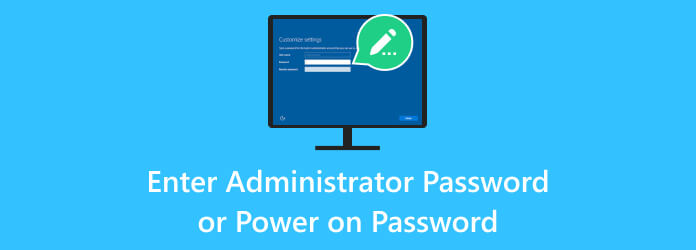
Del 1. Hvorfor vises "Enter Administrator Password" eller "Power on Password"?
Utseendet til Skriv inn administratorpassord or Slå på passord melding på en datamaskin skyldes vanligvis sikkerhetstiltak. De er satt på plass for å beskytte systemet og dets data. Her er hovedårsakene til at disse meldingene kan vises:
- • BIOS/UEFI-sikkerhet. De fleste moderne datamaskiner har et BIOS (Basic Input/Output System) eller UEFI (Unified Extensible Firmware Interface) som administrerer maskinvarekomponentene. Disse fastvaregrensesnittene kan passordbeskyttes for å forhindre uautorisert tilgang til kritiske systeminnstillinger og konfigurasjoner.
- • Tyveribeskyttelse. Noen bærbare datamaskiner har tyverisikringsfunksjoner som krever et passord for å drive enheten. Dette er laget for å hindre tyveri og beskytte sensitive data hvis datamaskinen blir stjålet.
- • Bruker- og systemadministratorbeskyttelse. Systemadministratorer eller IT-avdelinger kan angi administratorpassord for å begrense tilgangen til visse innstillinger eller for å kontrollere hvem som kan endre datamaskinens konfigurasjon.
- • Glemte passord. Spørsmålet vises ofte fordi brukeren trenger å huske passordet eller ble angitt av en tidligere eier, IT-avdeling, eller til og med ved en feiltakelse. Så du må vite hvordan logge på som administrator i Windows 7.
- • Ondsinnet aktivitet. I noen tilfeller, a Slå på passord ledeteksten kan utløses av skadelig programvare eller uautoriserte endringer i systemet.
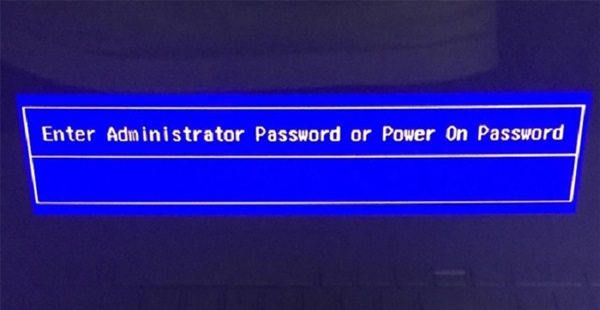
Del 2. Grunnleggende måter å løse problemet på
Følg disse løsningene basert på din spesifikke situasjon for å fikse problemer med HP-administratorpassordet eller Power on Password:
- • Ta kontakt med produsenten eller IT-avdelingen. Hvis passordet ble angitt av produsenten eller organisasjonens IT-avdeling, kontakt dem for å få hjelp. De kan gi deg riktig passord eller veiledning for å tilbakestille det.
- • Se etter standardpassord. Noen systemer har standardpassord som kan brukes til å låse opp BIOS eller UEFI. Se produsentens dokumentasjon eller nettsted for disse standardpassordene, siden de ofte er spesifikke for datamaskinens merke og modell.
- • Tilbakestill CMOS/BIOS. Tilbakestilling av CMOS (Complementary Metal-Oxide-Semiconductor) eller BIOS-innstillingene kan slette passordet. Dette innebærer vanligvis å åpne datamaskindekselet, finne CMOS-batteriet, ta det ut og vente noen minutter før du setter det inn igjen. Se datamaskinens håndbok for spesifikke instruksjoner.
- • Kontakt kundesupport. Kontakt datamaskinens kundestøtte for veiledning hvis du trenger hjelp til å finne en løsning. De kan tilby fjernhjelp eller henvise deg til et servicesenter.
- • Fjern eller skift ut CMOS-batteriet. Fjerning eller utskifting av CMOS-batteriet kan tilbakestille BIOS-innstillingene, inkludert passordet. Sørg for at du følger riktige prosedyrer, og det er best å søke profesjonell hjelp hvis du er ukomfortabel med å gjøre dette selv.

Del 3. Bonustips: Tilbakestill administratorpassord
Hvis alt annet feiler, bør du vurdere å søke hjelp med tredjepartsprogramvare som trygt kan tilbakestille passordet uten å forårsake skade på systemet ditt. Tipard Windows Password Reset tilbyr en problemfri løsning for å tilbakestille administratorpassord og overvinne de beryktede "Skriv inn administratorpassord"- eller "Slå på passord". Denne tilpasningsdyktige programvaren gir brukerne to praktiske alternativer. Du kan lage en oppstartbar CD/DVD ved å brenne verktøyet for tilbakestilling av passord, noe som muliggjør gjenoppretting av Windows-passord via dette mediet.
Alternativt foretrekker du USB eller mangler tilgang til en tilbakestillingsdisk. I så fall letter programvaren opprettelsen av en USB-stasjon for gjenoppretting av passord. Med bred kompatibilitet støtter den forskjellige PC-merker, inkludert HP, Acer, Sony, Lenovo, ASUS, Toshiba og mer. Tipard Windows Password Reset er din gå-til-app for enkelt å takle Windows-passordproblemer.
Viktige funksjoner
- • Å tilbakestille et passord med denne programvaren er en enkel prosess med fire enkle trinn.
- • Etter tilbakestilling av passordet kan appen automatisk starte enheten på nytt for at endringene skal tre i kraft.
- • Den henvender seg til ulike brukerbaser ved å tilby ulike grensesnittspråk, noe som gjør den tilgjengelig for brukere over hele verden.
Trinn 1Installer appen for tilbakestilling av passord
For å installere Tipard Windows Password Reset, last ned programvaren på en ekstra enhet. Etter nedlasting, kjør installasjonsprogrammet ved å dobbeltklikke på installasjonsfilen. Gå over ledeteksten, for eksempel installasjonskatalogen, for å velge dine installasjonspreferanser. Når installasjonen er fullført, start programmet.
Trinn 2Lag en oppstartbar disk
Velg medietypen fra programmets grensesnitt (CD/DVD eller USB-stasjon) for å lage en oppstartbar tilbakestillingsdisk. Følg veiledningen for å fullføre tilbakestillingsdisken, og ikke slå av datamaskinen under brenningsmetoden.
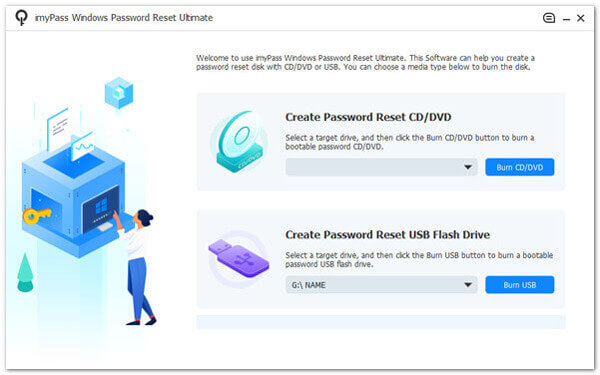
Trinn 3Få tilgang til Windows Boot Menu
Når du er ferdig, setter du tilbakestillingsdisken inn i den låste datamaskinen og går gjennom Oppsettverktøy. Velg boot fanen for å se tilgjengelig stasjon. Deretter velger du tilbakestillingsstasjonen du bruker fra oppstartsmenyen for å tilbakestille administratorpassordet.
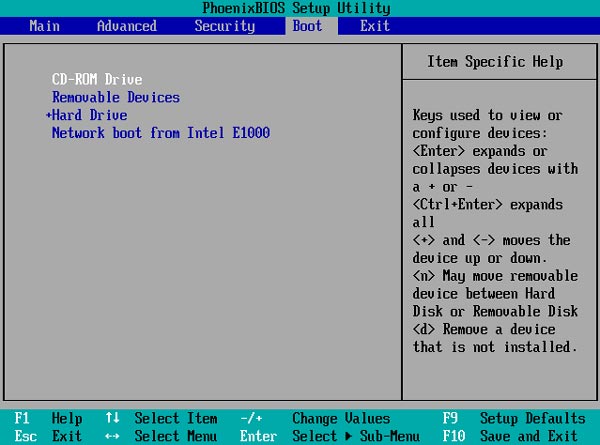
Trinn 4Låste opp administratorens passord
Etter å ha passert vinduet Windows Preinstallation Environment, vil du bli omdirigert til et annet vindu som viser Windows-kontoen. Velg en og klikk OK for å bekrefte det. Til slutt, huk av Tilbakestill passord ikonet for å starte prosessen.
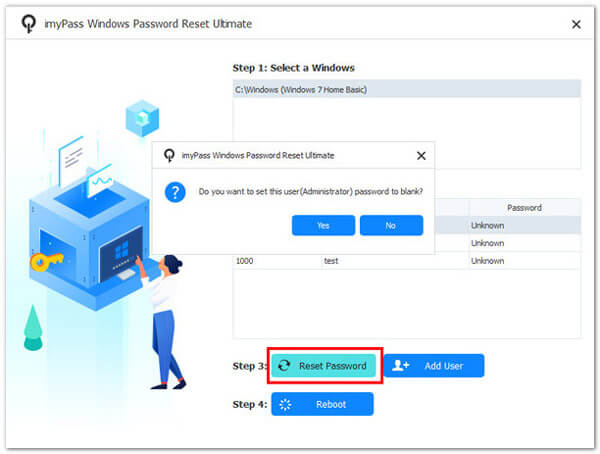
Trinn 5Se gjennom administratorens passord
Når alle trinnene er fullført, start datamaskinen på nytt og vent til den lyser opp. Bruk deretter enheten uten problemer med Enter Administrator Password eller Power on Password. Det er hvordan tilbakestille en datamaskin med denne programvaren.
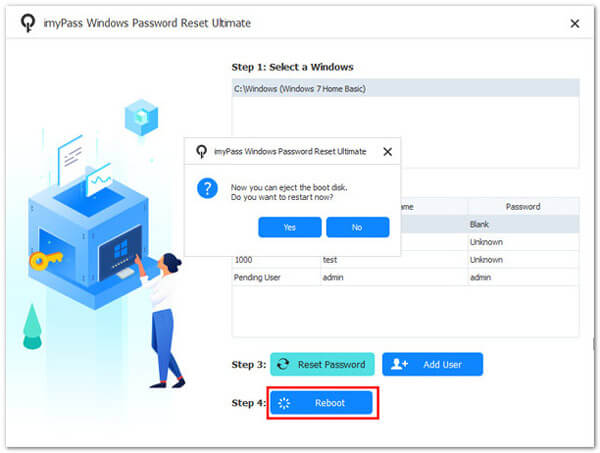
Del 4. Vanlige spørsmål Om Skriv inn administratorpassord og oppstartspassord
Hva er forskjellen mellom "Enter Administrator Password" og "Power on Password"?
Skriv inn administratorpassord refererer vanligvis til et passord som kreves for å få tilgang til BIOS- eller UEFI-innstillinger. I mellomtiden har Slå på passord kreves for å slå på datamaskinen og brukes ofte til tyveribeskyttelse.
Jeg har glemt administratorpassordet mitt. Hvordan kan jeg tilbakestille den
Du kan tilbakestille administratorpassordet ved å kontakte produsentens IT-avdeling eller bruke standard- eller bakdørspassord. I noen tilfeller kan det være nødvendig å tilbakestille CMOS- eller BIOS-innstillingene.
Er det trygt å bruke standard- eller bakdørspassord for å omgå disse meldingene?
Å bruke standard- eller bakdørspassord kan være en midlertidig løsning, men det er kanskje ikke sikkert. Det er tilrådelig å endre passordet til noe unikt etter å ha fått tilgang.
Kan jeg fjerne CMOS-batteriet for å tilbakestille passordet?
Ja, fjerning av CMOS-batteriet kan tilbakestille passordet. Likevel bør det gjøres forsiktig og kan gjøre garantien ugyldig. Følg produsentens instruksjoner og vurder å søke profesjonell hjelp hvis du er usikker.
Jeg kjøpte en brukt datamaskin med en passordforespørsel. Hva burde jeg gjøre?
Hvis du har kjøpt en brukt datamaskin med passord, kontakt selgeren eller produsenten for å be om hjelp. Sørg for at du har kjøpsbevis for å bevise eierskap.
konklusjonen
Avslutningsvis kan det være en forvirrende prøvelse å håndtere utfordringene Enter Administrator Password og Power on Password. Likevel er det viktig å nærme seg problemet med en klar forståelse og overholdelse av beste praksis. Enten de er glemt, forlagt eller med vilje, er disse sikkerhetstiltakene på plass for å beskytte data og systemintegritet. Løsningene ovenfor er pålitelige når det gjelder å fikse Skriv inn Power on Password utgave. De tilbyr en vei mot å gjenvinne kommandoen over datamaskinen din. Det er imidlertid avgjørende å respektere personvern og juridiske hensyn, og sikre at handlingene dine stemmer overens med eierskap eller autorisasjon, og til slutt opprettholder integriteten til både dataene dine og enheten.